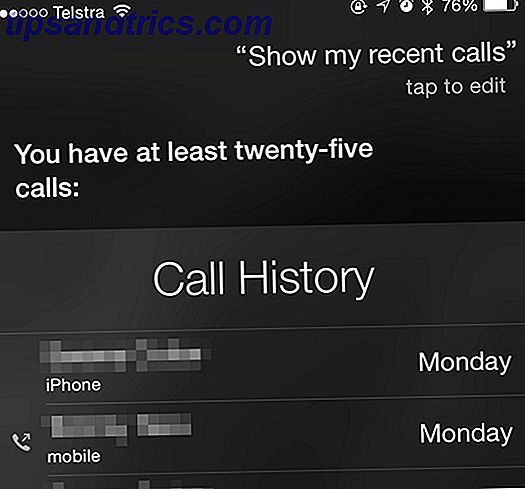Du menade inte att skjuta videon åt sidan ... men du höll telefonen fel och nu behöver du veta hur man roterar en video och sparar den. Oroa dig inte. Det händer.
Lyckligtvis är lösningen lättare än du tror, och du kan fixa det gratis om du är på mobil, skrivbord eller på webben.
Hur man roterar en video på Android, iPhone eller iPad
Den här är så lätt att du tror att det inte finns något behov av en handledning. Den enda appen du behöver för att rotera videor på en iPhone, iPad eller en Android-telefon eller -tabletter är den bästa bildappen, Google Foto.
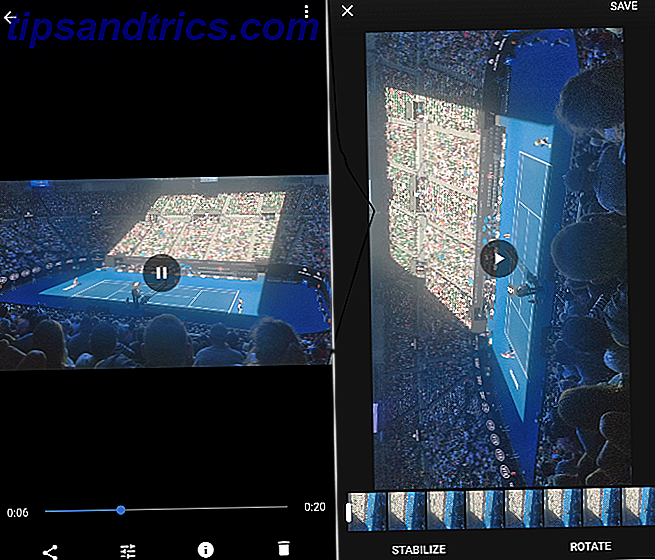
Så här roterar du en video i Google Foton på mobil:
- Gå till Foton> Album> Videor och tryck på videon för att öppna den.
- Tryck på Redigera, en ikon som ser ut som tre rader med några knappar på den.
- Tryck på Rotera för att rotera videon 90 grader moturs. Tryck på Rotera igen för att gå 180 grader, och tryck på Vrid ytterligare en gång för att ta den till 90 grader medsols.
- När du har roterat till din tillfredsställelse, tryck på Spara för att spara videon.
Kom bara ihåg att detta kommer att överskriva din videofil och spara den nyligen roterade profilen som standard. Om du vill behålla originalet, gör en kopia och rotera sedan videon.
Det här är en av de dolda Google Photos-funktioner som alla borde veta, men mycket få människor använder. Och det fungerar på Android eller iPhone. Om du inte har appen borde du få det just nu.
Hämta: Google Foton till Android | iOS (gratis)
Hur man roterar en video online gratis
Om du trodde att roterande videoklipp på telefonen var lätta, vänta tills du får en belastning av den här webappen. Rotera Min Video gör bara en sak, och gör det bra.
Så här roterar du en video online:
- Gå till RotateMyVideo.net och klicka på Välj video .
- Välj videon från hårddisken och vänta tills den blå fältet fyller upp när den laddas upp.
- Klicka på Vänster eller Höger under Rotation för att rotera videon.
- Ändra eventuellt bildens bildförhållande. Om du gör det kan du också välja vilken färg banden kring videon kommer att se ut.
- När du är klar klickar du på Rotera min video för att slutföra.
- Du kan ladda ner videon till din hårddisk, ladda ner den på din telefon genom att skanna en QR-kod 11 Fantastiska webbläsarverktyg för att göra och läsa QR-koder 11 Fantastiska webbläsarverktyg för att göra och läsa QR-koder QR-koder är praktiska verktyg som ger ett bekvämt sätt att dela webbplatser med vänner eller våra egna mobila enheter. QR-kod tillverkare är tillgängliga för de flesta webbläsare och för vissa finns det läsare också. Läs mer, eller skicka det direkt till YouTube eller Facebook.
Du behöver inte registrera dig för att använda tjänsten, och det kommer inte att lagra dina videoklipp på sina servrar i mer än några timmar. I grund och botten är det en anonym gratis online videoredigerare 5 No-Signup Free Online-videoredigerare som gör dig anonym 5 Anmälan om gratis online-videoredigerare som gör dig anonym Du behöver inte alltid installera en app för enkel videoredigering. Dessa fem gratis online videoredigerare kan hantera många videoredigeringsjobb utan att fråga dig att registrera dig. Läs mer . Du roterar bara videon och sparar.
Hur man roterar en video på Windows
Windows 10-användare får inte ett fantastiskt förinstallerat program som QuickTime Player. För länge sedan kom Windows med Windows Movie Maker, men Microsoft stöder inte längre det heller. Du måste förlita dig på en nedladdad app, och det enklaste fria verktyget för att få jobbet är DVDVideoSofts Free Video Flip and Rotate.

Så här roterar du en video på Windows gratis:
- Ladda ner och installera DVDVideoSofts gratis videoflip och rotera.
- Kör programmet och dra och släpp sedan eller öppna videofilen.
- Klicka på pilikonen för att rotera 90 grader medurs, 90 grader moturs eller helt 180 grader. Klicka på ikonen igen för att ångra rotationen.
- Du kan spela en levande förhandsvisning av hur den roterade videoen kommer att visas.
- Välj utmatningsformatet i nedre vänstra hörnet: AVI, MKV, MP4 eller GIF. Free Video Flip and Rotate återkodar filen igen och kommer inte behålla originalet om du inte betalar för det.
- Spara den färdiga filen till din hårddisk.
Oroa dig inte om omkodning, våra test visade ingen förlust i videokvalitet så länge du valt samma videofilformat AVI, MKV eller MP4? Video Filetyp Förklaras och Jämfört AVI, MKV, eller MP4? Videofiltyper Förklaras och Jämfört Varför finns så många videoformat? Det är förvirrande! Men oroa dig inte, vi är här för att hjälpa. Här är allt du behöver veta om videoformat, behållare och codecs. Läs mer som originalfilen. Det fria programmet är ganska snabbt i konverteringsjobbet också.
Ladda ner: DVDVideoSoft Free Video Flip and Rotate for Windows (Gratis)
Hur man roterar en video på macOS
Ibland kommer videor att vara för stora för att ladda upp och rotera online. Men Mac-användare behöver inte oroa sig för det. Om du vill rotera en video gör den inbyggda QuickTime-spelaren det för dig.

Så här roterar du en video på en Mac med QuickTime-spelare:
- Dubbelklicka på videofilen för att öppna den med QuickTime Player, eller kör QuickTime Player och öppna filen om du har ändrat standardspelaren.
- Klicka på Redigera i menyraden .
- Klicka på Rotate Left (Vänster) eller Rotate Right (Rotera höger) för att vrida videon vilken som helst som du vill.
- När du är klar klickar du på Arkiv> Exportera som och väljer önskad upplösning.
- Namn och spara filen.
QuickTime Player är mer än bara en spelare 7 Handy Tasks QuickTime Player Utförs gratis 7 Handy Tasks QuickTime Player Utförs gratis Du har förmodligen ändrat filförbundet så QuickTime aldrig används, så du har nog förbisedt sin mängd av användbara funktioner. Läs mer, som du kan se. Det utför flera ytterligare uppgifter också, som att trimma en video, slå samman två videoklipp, extrahera ljud eller spela in skärmen. Det är ett av de praktiska verktygen som ska byggas in med en Mac.
Hur man roterar en video på Linux
Det finns inte någon sådan super enkel app att rotera videor på Linux. Så du måste antingen använda webben RotateMyVideo.net eller förlita dig på en gammal favorit som ger en bazooka till ett krigsfält: Avidemux.

Så här roterar du en video med Avidemux på Linux:
- Hämta och installera Avidemux, och kör programmet.
- Gå till Arkiv> Öppna och välj din videofil.
- Klicka på rullgardinsmenyn under Video Output och välj samma videofilformat som originalet.
- Under Videoutgång klickar du på Filters .
- Välj Transformera .
- I tillgängliga filter dubbelklickar du på Rotera .
- Klicka på rullgardinsmenyn i vinkel och välj 90 grader (rotera medurs), 180 grader (rotera upp och ner) eller 270 grader (vrid moturs).
- Klicka på Förhandsgranska så att du roterade den rätt, och även spela den om du vill.
- Klicka på Stäng för att återgå till huvudmenyn.
- Klicka på rullgardinsmenyn under Audio Output och välj MP3 (Lame) .
- Klicka på rullgardinsmenyn under Utmatningsformat och välj MP4 Muxer .
- Välj Spela filtrerat längst ner till höger i huvudmenyn.
- Klicka på huvudspelsknappen för att se din roterade effekt.
- Klicka på Arkiv> Spara och namnge och spara klippet till hårddisken.
Det är en mycket mer besvärlig process, och Avidemux kommer att omkoda videofilen igen. Du kan också använda detta för att konvertera filformatet Vilka filformat ska du använda med Linux? Vilka filformat ska du använda med Linux? Byte till Linux innebär att du adopterar nya filformat. Men vad händer om du inte vill göra det? Kan befintliga filformat köras på Linux eller kommer du att förlora dina dokument och mediefiler? Läs mer om du vill. För de flesta människor är denna process för komplex och jag rekommenderar att du använder webben eller Google Foton istället. (Du kan också använda VLC för Linux för att rotera en video om du vill.)
Hämta: Avidemux för Ubuntu eller Debian | Universal Binaries (Free)
Tänk på var videon kommer att spelas
Den berömda universella mediaspelaren VLC låter dig också rotera videofiler på Mac eller PC Så här roterar du videofiler på din Mac och PC Så här roterar du videofiler på din Mac och PC Har du en bra video på din hårddisk, men den är i fel orientering? Så här vänder du videor mellan landskap och porträtt på Windows och Mac. Läs mer . Men som med Linux-handledningen ovan är sakerna lite onödigt komplexa. Du är bättre att använda ett av de andra verktygen som listas här.
Innan du roterar din video, tänk på var den ska spelas. Du vill inte ha en landskapsfilm på Instagram eller Snapchat trots allt. Men när du vet att du behöver rotera, ska dessa enkla verktyg låta dig ladda upp perfekta inbyggda videor till alla sociala nätverk. Hur man laddar upp perfekt inbyggd video på varje socialt nätverk Hur laddar man upp perfekt inbyggd video på varje socialt nätverk Det största misstag du kan göra är att att ladda upp samma video på Facebook, Twitter, YouTube, Instagram och Snapchat. Precis som med något annat måste du anpassa socialt innehåll för alla typer av publik. Läs mer .
Vilka verktyg använder du för att rotera videor? Har du några andra rekommendationer för appar eller tjänster? Dela dem i kommentarerna nedan!